Inicio rápido: Implementación de una aplicación de servicios de confianza .NET en Service Fabric
Azure Service Fabric es una plataforma de sistemas distribuidos para implementar y administrar microservicios y contenedores escalables y confiables.
En este tutorial rápido se muestra cómo implementar la primera aplicación .NET en Service Fabric. Cuando termine, tendrá una aplicación de votación con un front-end web de ASP.NET Core que guarda los resultados de la votación en un servicio back-end con estado en el clúster.
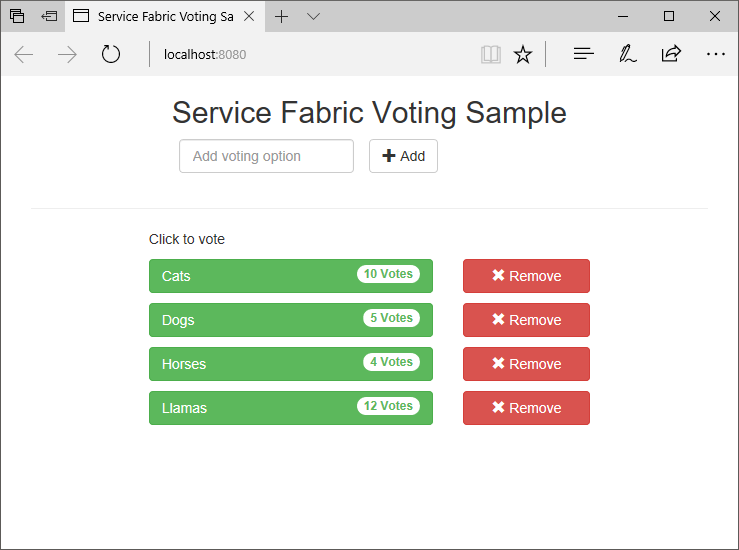
Mediante el uso de esta aplicación, aprenderá a hacer lo siguiente:
- Crear una aplicación con .NET y Service Fabric
- Usar ASP.NET Core como front-end web
- Almacenar datos de la aplicación en un servicio con estado
- Depurar la aplicación de forma local
- Escalar horizontalmente la aplicación en varios nodos
- Realizar una actualización gradual de aplicaciones
Requisitos previos
Para completar esta guía de inicio rápido:
Instale Visual Studio 2019 con las cargas de trabajo Desarrollo de Azure y Desarrollo de ASP.NET y web.
Ejecute el comando siguiente para permitir que Visual Studio implemente en el clúster de Service Fabric local:
Set-ExecutionPolicy -ExecutionPolicy Unrestricted -Force -Scope CurrentUser
Compilación de un clúster
Después de instalar el entorno de ejecución, los SDK, las herramientas de Visual Studio y Docker, y de que Docker se ejecute, cree un clúster de desarrollo local de cinco nodos.
Nota:
La razón para hacer que Docker se ejecute cuando se crea el clúster es que se cree con las características de contenedor habilitadas. Si Docker no se está ejecutando, tendrá que volver a crear el clúster para habilitar las características del contenedor.
Aunque sea innecesario para este inicio rápido concreto, la instrucción para que Docker se ejecute cuando cree el clúster se incluye como procedimiento recomendado.
Compruebe que Docker se está ejecutando. Para ello, abra una ventana de terminal y ejecute docker ps para ver si se produce un error. Si la respuesta no indica un error, Docker se está ejecutando y ya está listo para compilar un clúster.
Abra una nueva ventana de PowerShell con privilegios elevados como administrador.
Ejecute el siguiente comando de PowerShell para crear un clúster de desarrollo:
. "C:\Program Files\Microsoft SDKs\Service Fabric\ClusterSetup\DevClusterSetup.ps1"Ejecute el siguiente comando para iniciar la herramienta de administración de clústeres locales:
. "C:\Program Files\Microsoft SDKs\Service Fabric\Tools\ServiceFabricLocalClusterManager\ServiceFabricLocalClusterManager.exe"
Nota:
La aplicación de ejemplo en esta guía de inicio rápido utiliza características que no están disponibles en Windows 7.
Descarga del ejemplo
En una ventana Comandos, ejecute el comando siguiente para clonar el repositorio de la aplicación de ejemplo en la máquina local.
git clone https://github.com/Azure-Samples/service-fabric-dotnet-quickstart
Ejecución de la aplicación de forma local
Haga clic con el botón derecho en el icono de Visual Studio en el menú Inicio y seleccione Ejecutar como administrador. Para asociar el depurador a los servicios, debe ejecutar Visual Studio como administrador.
Abra la solución Voting.sln de Visual Studio desde el repositorio que ha clonado.
De manera predeterminada, la aplicación Voting escucha en el puerto 8080. El puerto de la aplicación se establece en el archivo /VotingWeb/PackageRoot/ServiceManifest.xml. Puede cambiar el puerto de la aplicación si actualiza el atributo Port del elemento Endpoint. Para implementar y ejecutar la aplicación localmente, el puerto de la aplicación debe estar abierto y disponible en el equipo. Si cambia el puerto de la aplicación, sustituya el nuevo valor de este por "8080" en todo este artículo.
Pulse F5 para implementar la aplicación.
Nota:
En la ventana de salida de Visual Studio se ve el mensaje "La dirección URL de la aplicación no está establecida o no es una dirección URL HTTP/HTTPS, por lo que el explorador no se abrirá en la aplicación". Este mensaje no indica un error, sino que no se va a iniciar automáticamente un explorador.
Una vez completada la implementación, inicie un explorador y abra http://localhost:8080 para ver el front-end web de la aplicación.

Ahora puede agregar una serie de opciones de votación y empezar a recibir votos. La aplicación se ejecuta y almacena todos los datos en el clúster de Service Fabric, sin necesidad de una base de datos independiente.
Tutorial de la aplicación de ejemplo de votación
La aplicación de votación consta de dos servicios:
- Servicio front-end web (VotingWeb): front-end web de ASP.NET Core, que ofrece servicio a la página web y expone API web para comunicarse con el servicio back-end.
- Servicio back-end (VotingData): servicio web de ASP.NET Core, que expone una API para almacenar los resultados de una votación en un diccionario de confianza que se conserva en el disco.
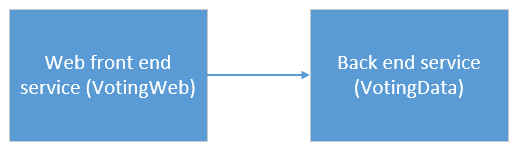
Al votar en la aplicación, se producen los eventos siguientes:
JavaScript envía la solicitud de votación a la API web del servicio front-end web como una solicitud HTTP PUT.
El servicio front-end web usa un proxy para localizar y reenviar una solicitud HTTP PUT al servicio back-end.
El servicio back-end recibe la solicitud entrante y almacena el resultado actualizado en un diccionario de confianza, que se replica en varios nodos del clúster y se conserva en el disco. Todos los datos de la aplicación se almacenan en el clúster, por lo que no se necesita una base de datos.
Depurar en Visual Studio
La aplicación debería ejecutarse correctamente, pero puede usar el depurador para ver cómo funcionan las partes principales de ella. Al depurar la aplicación en Visual Studio se usa un clúster de desarrollo de Service Fabric local. Puede ajustar la experiencia de depuración a su escenario. En esta aplicación, los datos se almacenan en el servicio back-end mediante un diccionario de confianza. Visual Studio quita la aplicación de forma predeterminada cuando se detiene el depurador. Cuando se quita la aplicación, los datos del servicio back-end también se quitan. Para conservar los datos entre sesiones de depuración, abra el elemento Propiedades del proyecto de Votaciones y cambie Modo de depuración de la aplicación a Actualizar automáticamente.
Para ver lo que ocurre en el código, siga estos pasos:
Abra el archivo /VotingWeb/Controllers/VotesController.cs y establezca un punto de interrupción en el método Put (línea 69) de la API web (el archivo se puede buscar en el Explorador de soluciones de Visual Studio).
Abra el archivo /VotingData/ControllersVoteDataController.cs y establezca un punto de interrupción en el método Put (línea 54) de esta API web.
Vuelva al explorador y haga clic en una opción de votación o agregue una nueva opción de votación. Alcanzará el primer punto de interrupción del controlador de API del front-end web.
En este paso es donde el código JavaScript del explorador envía una solicitud al controlador de API web del servicio front-end.
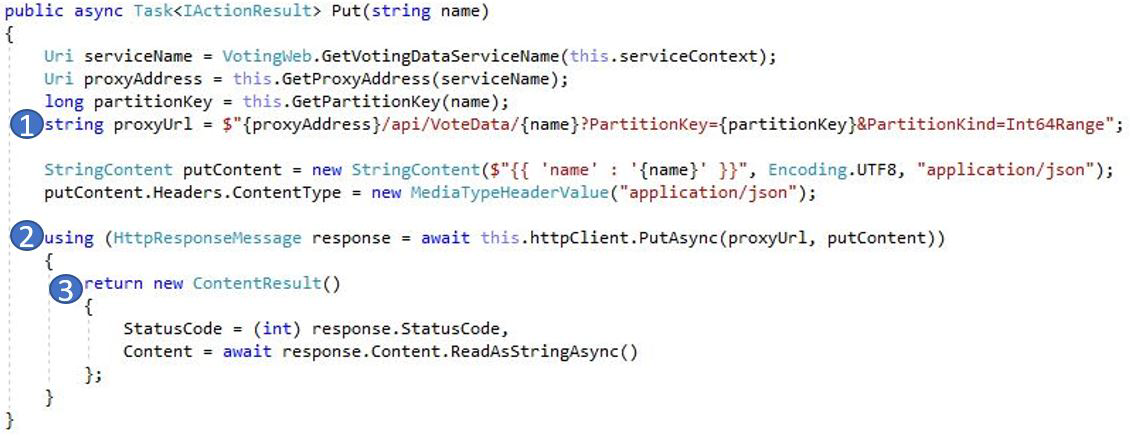
Primero, construya la dirección URL para el valor de ReverseProxy para nuestro servicio back-end (1).
A continuación, envíe la solicitud PUT de HTTP a ReverseProxy (2) .
Por último, devuelva la respuesta desde el servicio back-end al cliente (3).
Pulse F5 para continuar
Si el explorador se lo pide, conceda al grupo ServiceFabricAllowedUsers permisos de lectura y ejecución para el modo de depuración.
Ya está en el punto de interrupción del servicio back-end.
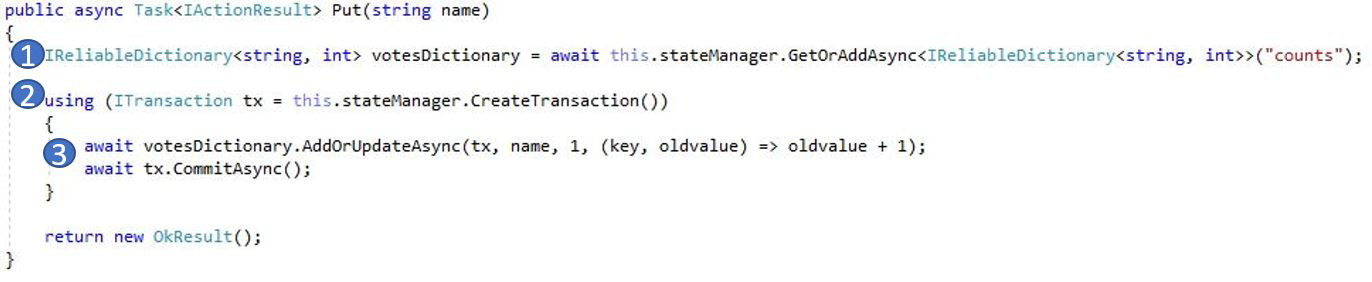
En la primera línea del método (1),
StateManagerobtiene un diccionario de confianza llamadocounts, o bien lo agrega.Todas las interacciones con valores de un diccionario de confianza requieren una transacción. Esta instrucción using (2) crea dicha transacción.
Después, en la transacción, actualice el valor de la tecla correspondiente para la opción de votación y confirme la operación (3). Una vez que se devuelve el método Commit, los datos se actualizan en el diccionario y se replican en otros nodos del clúster. Los datos ahora están almacenados de forma segura en el clúster y el servicio back-end puede conmutar por error a otros nodos, mientras sigue teniendo los datos disponibles.
Pulse F5 para continuar
Para detener la sesión de depuración, presione Mayús+F5.
Realizar una actualización gradual de aplicaciones
Al implementar nuevas actualizaciones en la aplicación, Service Fabric implementa la actualización de forma segura. Las actualizaciones graduales eliminan el tiempo de inactividad durante el proceso de actualización y permiten la reversión automática en caso de que se produzcan errores.
Para actualizar la aplicación, haga lo siguiente:
Abra el archivo /VotingWeb/Views/Home/Index.cshtml en Visual Studio.
Cambie el encabezado de la página agregando o actualizando el texto. Por ejemplo, cambie el encabezado a "Ejemplo de votación de Service Fabric v2".
Guarde el archivo.
Haga clic con el botón derecho en el proyecto Voting en el Explorador de soluciones y seleccione Publicar. Aparece el cuadro de diálogo de publicación.
Haga clic en el botón Versión de manifiesto para cambiar la versión del servicio y la aplicación.
Cambie la versión del elemento Code situado bajo VotingWebPkg a "2.0.0", por ejemplo, y haga clic en Guardar.
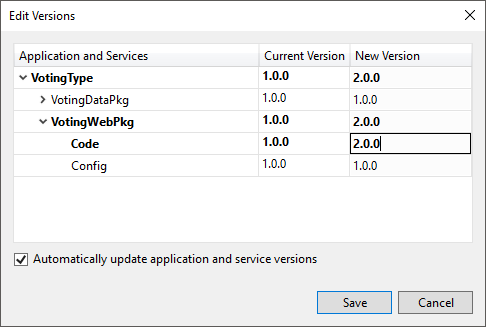
En el cuadro de diálogo Publicación de la aplicación de Service Fabric, active la casilla Actualizar la aplicación.
Cambie Perfil objetivo a PublishProfiles\Local.5Node.xml y asegúrese de que Punto de conexión está establecido en Clúster local.
Seleccione Actualizar la aplicación.
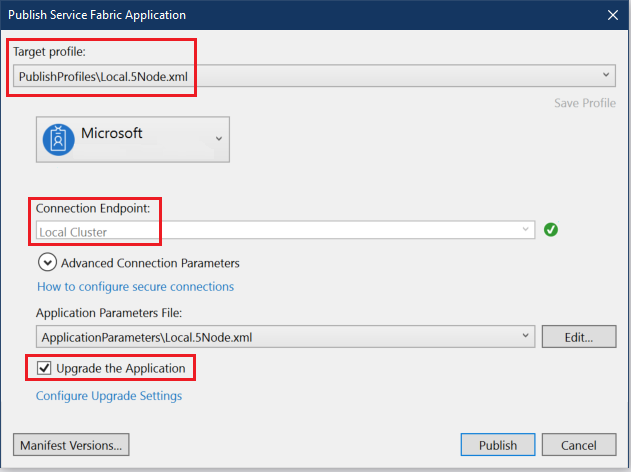
Haga clic en Publicar.
Mientras se ejecuta la actualización, puede usar la aplicación. Dado que en el clúster se ejecutan dos instancias del servicio, algunas de las solicitudes podrían obtener una versión actualizada de la aplicación, mientras que otras podrían obtener la versión anterior.
Abra el explorador y vaya a la dirección del clúster en el puerto 19080. Por ejemplo,
http://localhost:19080/.Haga clic en el nodo Aplicaciones en la vista de árbol y, después, en Upgrades in Progress (Actualizaciones en curso) en el panel de la derecha. Verá cómo la actualización se aplica en los dominios de actualización del clúster y se asegura de que cada dominio es correcto antes de continuar con el siguiente. Una vez que se haya verificado el estado del dominio, aparecerá uno actualizado en verde en la barra de progreso.
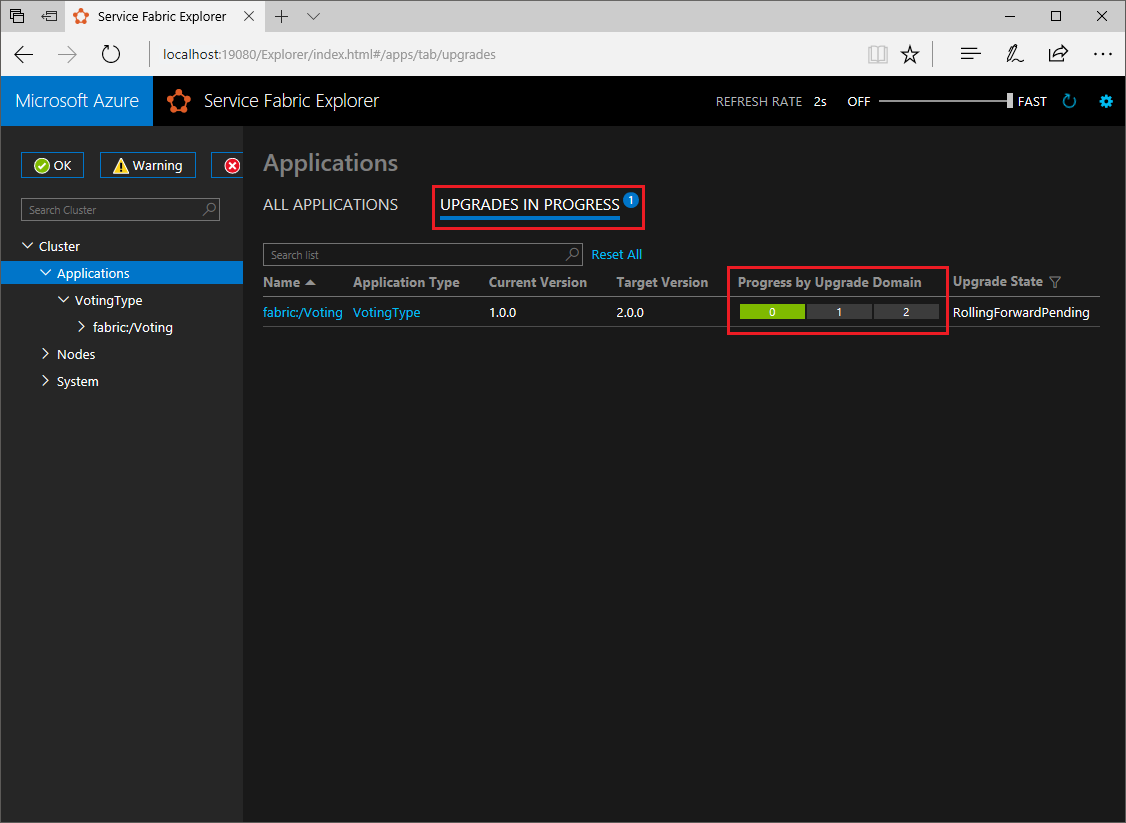
Service Fabric hace que las actualizaciones sean seguras, ya que espera dos minutos después de actualizar el servicio en cada nodo del clúster. El proceso completo de actualización tardará aproximadamente ocho minutos.
Pasos siguientes
En este inicio rápido ha aprendido a:
- Crear una aplicación con .NET y Service Fabric
- Usar ASP.NET Core como front-end web
- Almacenar datos de la aplicación en un servicio con estado
- Depurar la aplicación de forma local
- Escalar horizontalmente la aplicación en varios nodos
- Realizar una actualización gradual de aplicaciones
Para obtener más información sobre Service Fabric y .NET, eche un vistazo a este tutorial: